ELK je odpovědí na správu velkého množství dat protokolu na Ubuntu 20.04 Focal Fossa. Zásobník ELK kombinuje Elasticsearch, Logstash a Kibana, což jsou nástroje s otevřeným zdrojovým kódem, které spolupracují a poskytují vám možnost spravovat data protokolu z pohodlného grafického webového rozhraní.
Tyto tři nástroje jsou vyvinuty společností Elastic a jsou speciálně navrženy pro spolupráci. V této příručce vám ukážeme kroky potřebné k uvedení ELK do provozu ve vašem systému Ubuntu 20.04.
V tomto tutoriálu se naučíte:
- Jak nainstalovat závislosti ELK
- Jak nakonfigurovat Nginx pro Kibana
- Jak nainstalovat ELK
- jak nakonfigurovat a získat přístup k ELK
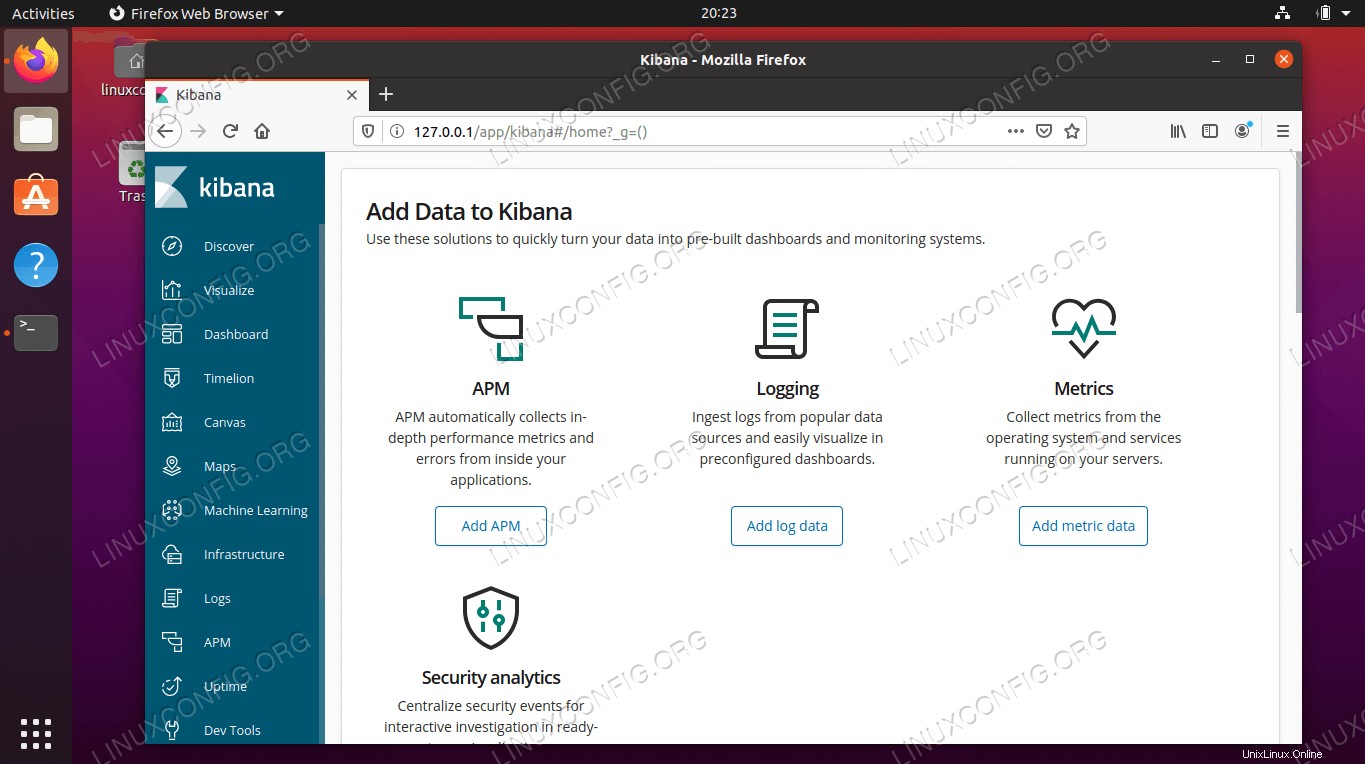 Plně funkční řídicí panel Kibana na Ubuntu 20.04
Plně funkční řídicí panel Kibana na Ubuntu 20.04| Kategorie | Požadavky, konvence nebo použitá verze softwaru |
|---|---|
| Systém | Nainstalováno Ubuntu 20.04 nebo upgradované Ubuntu 20.04 Focal Fossa |
| Software | ELK, Nginx, Java, apt-transport-https, wget |
| Jiné | Privilegovaný přístup k vašemu systému Linux jako root nebo prostřednictvím sudo příkaz. |
| Konvence | # – vyžaduje, aby dané linuxové příkazy byly spouštěny s právy root buď přímo jako uživatel root, nebo pomocí sudo příkaz$ – vyžaduje, aby dané linuxové příkazy byly spouštěny jako běžný neprivilegovaný uživatel |
Instalace závislostí
Začněte instalací závislostí, což jsou docela běžné balíčky. Mějte na paměti, že ELK je založen na nginx, takže webový server nastavíme prostřednictvím nginx . Pokud již Apache máte nainstalovaný, budete jej muset deaktivovat nebo změnit port, aby se tyto dva nekolidovaly.
Logstash vyžaduje Java 8 nebo Java 11. V našich příkladech nainstalujeme Java 11; můžete však zkontrolovat, co je na vašem systému nainstalováno, pomocí tohoto příkazu:
$ java -version
Pokud je to něco jiného než 8 nebo 11, budete to muset před pokračováním odstranit.
Otevřete terminál a zadejte následující příkaz, abyste nainstalovali všechny závislosti ELK:
$ sudo apt install openjdk-11-jre apt-transport-https wget nginx
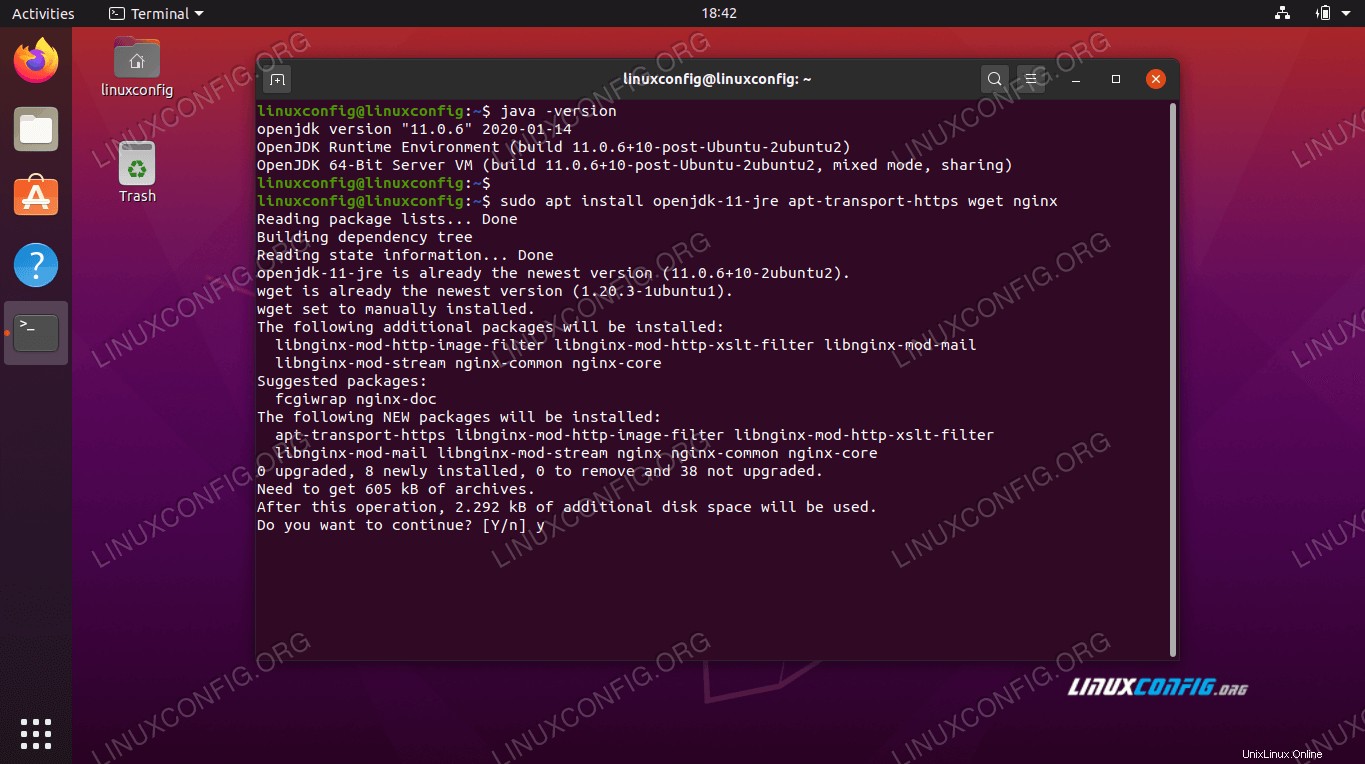 Kontrola verze Java a instalace závislostí
Kontrola verze Java a instalace závislostí Přidejte elastické úložiště
Elastic má k dispozici kompletní úložiště pro systémy založené na Debianu, které obsahuje tři kusy ELK stacku, které budeme instalovat. Chcete-li přidat úložiště do vašeho systému, postupujte takto:
- Nejprve importujte klíč GPG společnosti Elastic:
wget -qO - https://artifacts.elastic.co/GPG-KEY-elasticsearch | sudo apt-key add -
- Dále použijte
nanonebo váš preferovaný textový editor a vytvořte následující soubor:$ sudo nano /etc/apt/sources.list.d/elastic.list
- Do tohoto souboru vložte následující řádek, poté ukončete a soubor uložte:
deb https://artifacts.elastic.co/packages/6.x/apt stable main
- Nakonec můžete aktualizovat
aptnyní, když je úložiště přidáno:$ sudo apt update
Nainstalujte Elasticsearch a Kibana
Nyní budete moci nainstalovat Elasticsearch a Kibana prostřednictvím apt jako obyčejný balíček.
- Pro instalaci Elasticsearch a Kibana zadejte do svého terminálu následující příkaz:
$ sudo apt install elasticsearch kibana
- Dále je třeba upravit konfigurační soubor Kibana a nastavit hostitelský server jako
localhost:$ sudo nano /etc/kibana/kibana.yml
- Uvnitř
kibana.yml, najděte následující řádek a odkomentujte jej:server.host: "localhost"
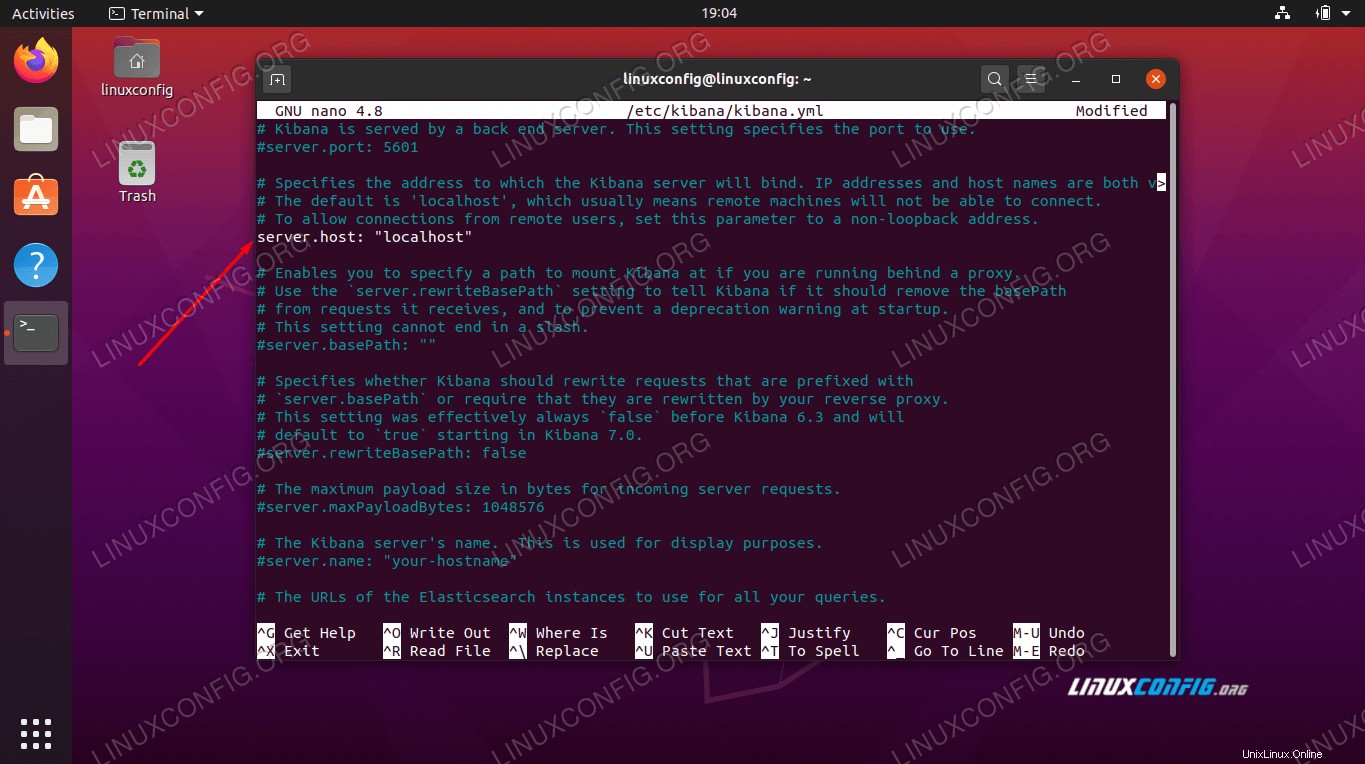 Odkomentujte řádek server.host
Odkomentujte řádek server.host - Uložte změny do konfiguračního souboru a ukončete jej. Poté restartujte Kibana a spusťte Elasticsearch:
$ sudo systemctl restart kibana $ sudo systemctl start elasticsearch
Nastavení Nginx
Ke Kibaně budete přistupovat prostřednictvím Nginx, takže budeme muset nastavit základní konfiguraci Nginx, abychom mohli obsluhovat vaši instanci Kibana. Chcete-li nastavit Nginx a dokončit poslední úpravy na Kibaně, postupujte podle těchto kroků.
- Začněte vytvořením hesla pro Kibana. Tímto způsobem váš server není otevřeně přístupný na internetu. Následující řádek použije OpenSSL k vygenerování hesla a umístí ho do
/etc/nginx/htpasswd.kibana. V tomto příkladu je uživatelské jméno nastaveno naadmina heslo je nastaveno naYourPassword, ale tyto hodnoty můžete nahradit čímkoli chcete:$ echo "admin:`openssl passwd -apr1 YourPassword`" | sudo tee -a /etc/nginx/htpasswd.kibana
- Po vygenerování vašeho hesla potřebujeme vytvořit nový konfigurační soubor Nginx, který bude sloužit naší instanci Kibana:
$ sudo nano /etc/nginx/sites-available/kibana
- Do tohoto nového souboru můžete vložit následující kód:
server { listen 80; server_name your-site.com; auth_basic "Restricted Access"; auth_basic_user_file /etc/nginx/htpasswd.kibana; location / { proxy_pass http://localhost:5601; proxy_http_version 1.1; proxy_set_header Upgrade $http_upgrade; proxy_set_header Connection 'upgrade'; proxy_set_header Host $host; proxy_cache_bypass $http_upgrade; } }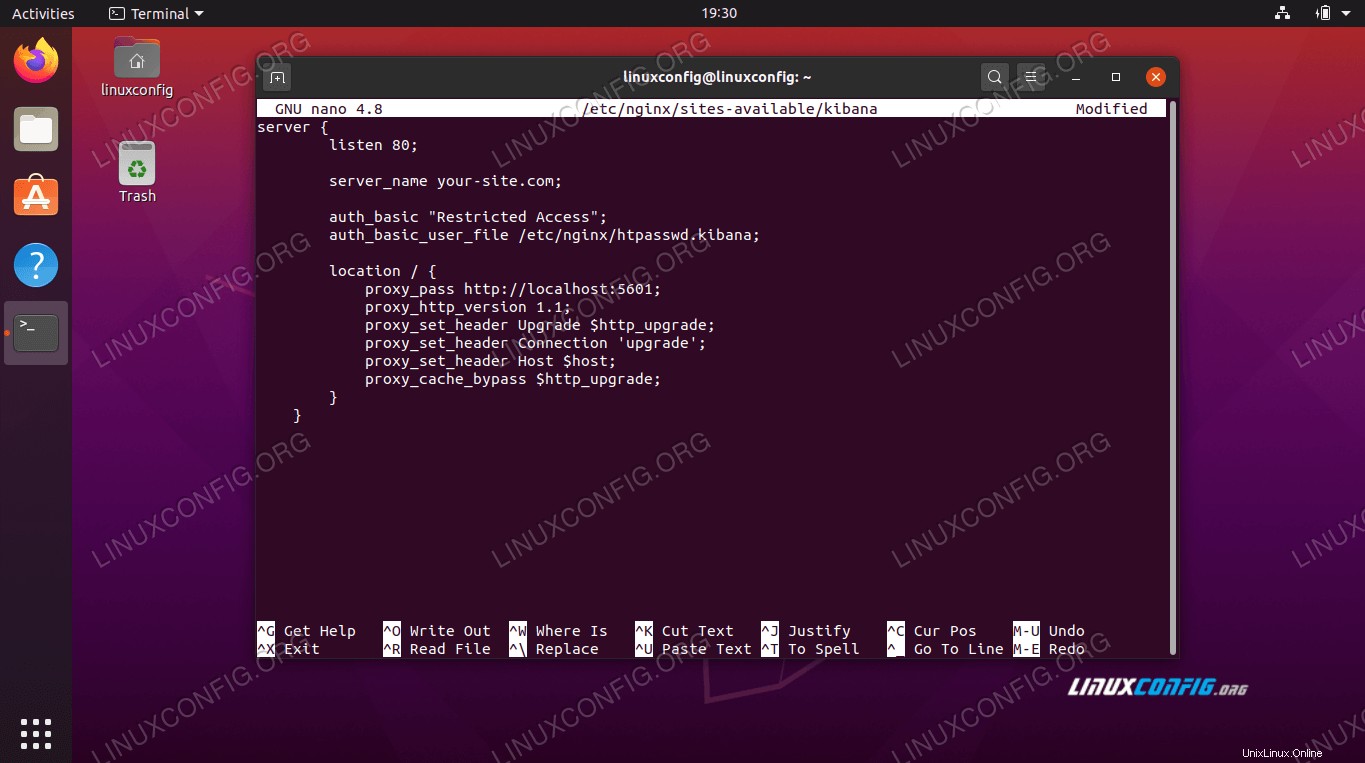 Konfigurační soubor Nginx pro Kibana
Konfigurační soubor Nginx pro Kibana Jen se ujistěte, že jste nahradili
your-site.coms názvem hostitele nebo IP adresou vašeho serveru a poté soubor uložte a ukončete. - Jakmile je nová konfigurace uložena, musíte odstranit stávající výchozí konfiguraci a vytvořit nový symbolický odkaz v
sites-enabledpro Kibana.$ sudo rm /etc/nginx/sites-enabled/default $ sudo ln -s /etc/nginx/sites-available/kibana /etc/nginx/sites-enabled/kibana
- Nakonec restartujte Nginx, aby se všechny změny projevily:
$ sudo systemctl restart nginx
Nainstalujte Logstash
Nyní můžeme dokončit instalací Logstash. K instalaci pomocí správce balíčků použijte následující příkaz:
$ sudo apt install logstash
Přihlaste se do Kibana
Otevřete prohlížeč a přejděte na adresu, kterou jste přiřadili Kibana. Chcete-li se přihlásit, budete muset zadat uživatelské jméno a heslo správce, které jste nastavili dříve.
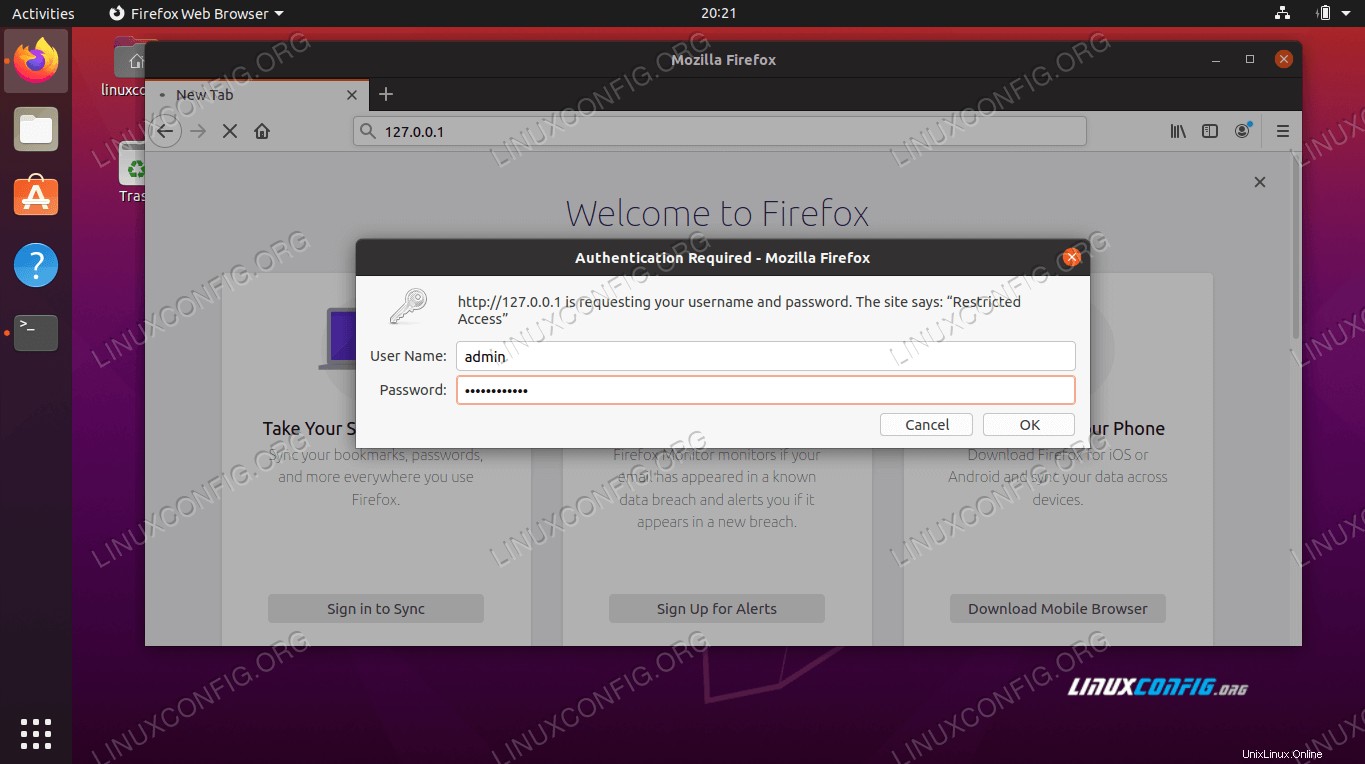 Přihlášení do Kibana
Přihlášení do Kibana Po přihlášení se dostanete na plně funkční řídicí panel Kibana. Nyní můžete začít používat Kibana a nastavovat své preference.
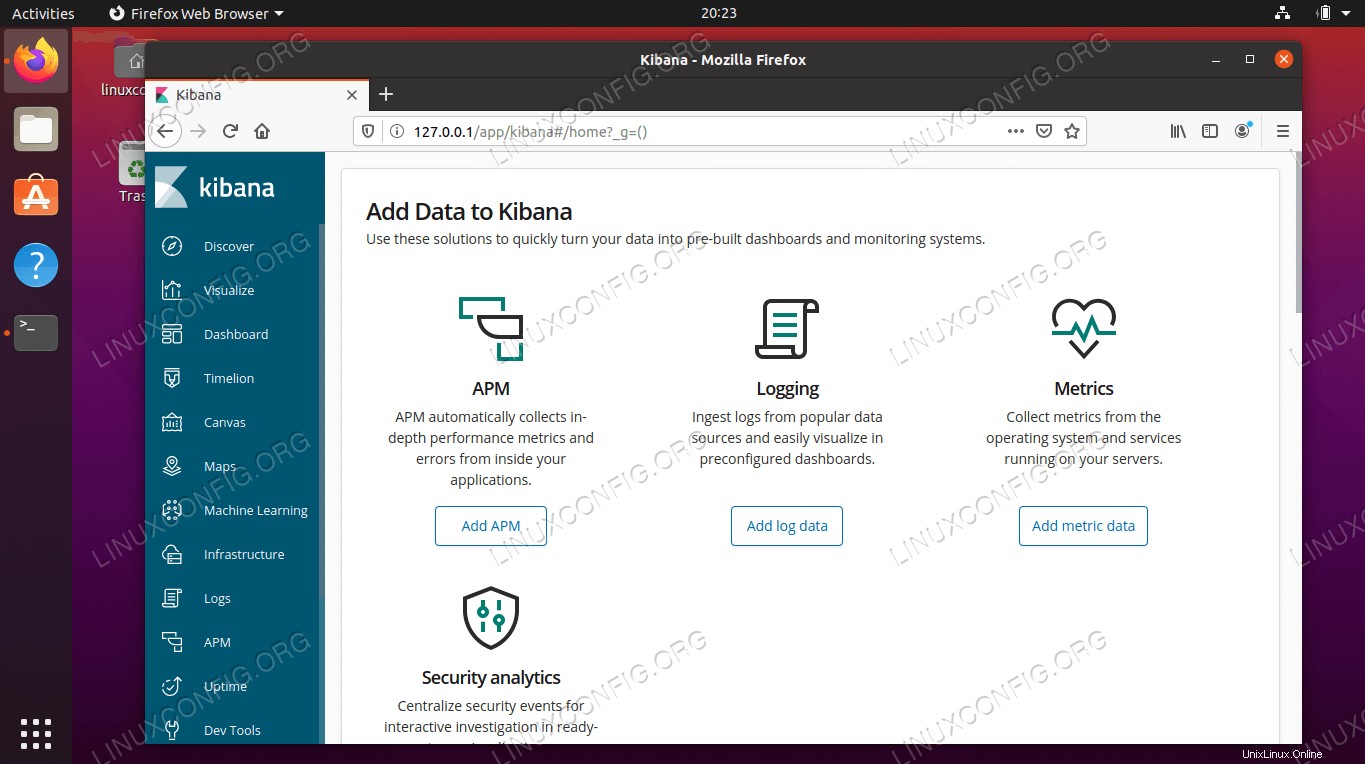 Plně funkční přístrojová deska Kibana
Plně funkční přístrojová deska Kibana Závěr
V tomto článku jsme se naučili, jak nainstalovat ELK a jeho požadované závislosti na Ubuntu 20.04 Focal Fossa. Také jsme viděli, jak nakonfigurovat ELK, což vyžadovalo nastavení uživatelského jména a hesla, stejně jako konfiguraci Nginx pro přístup k řídicímu panelu Kibana.
ELK vám může pomoci spravovat vaše protokoly a Kibana má konkrétně několik vynikajících nástrojů, které vám pomohou tato data vizualizovat a organizovat.